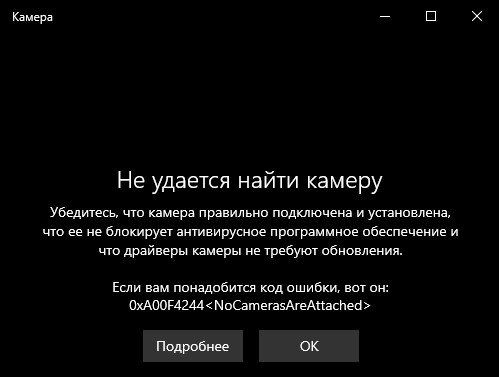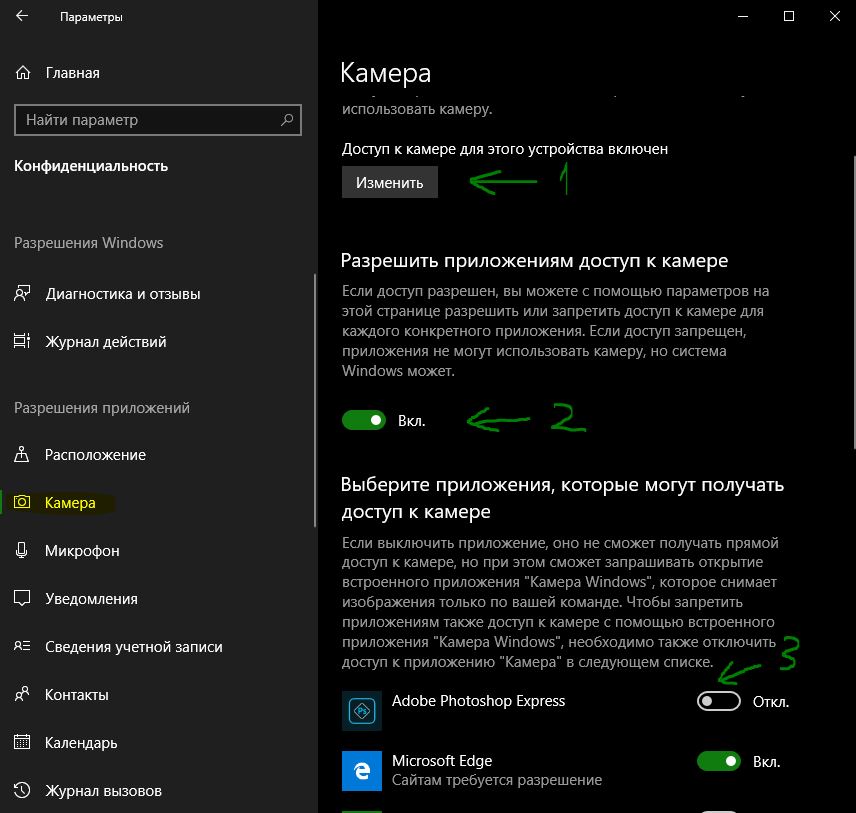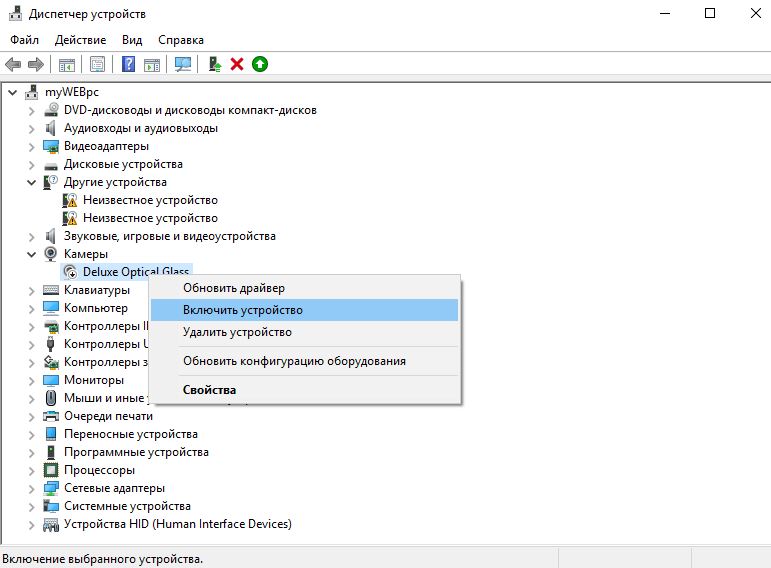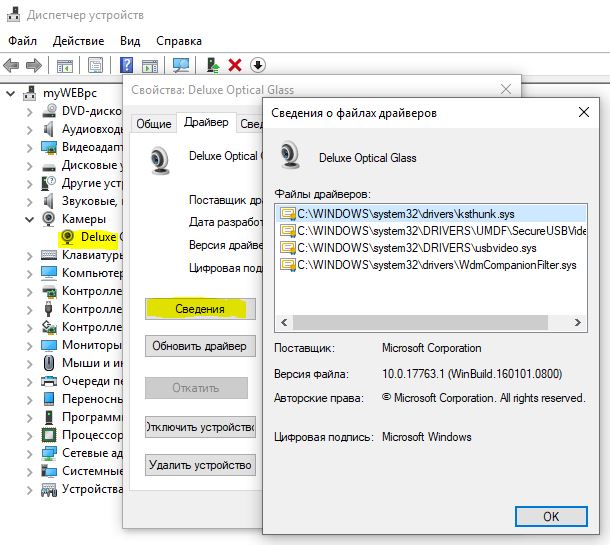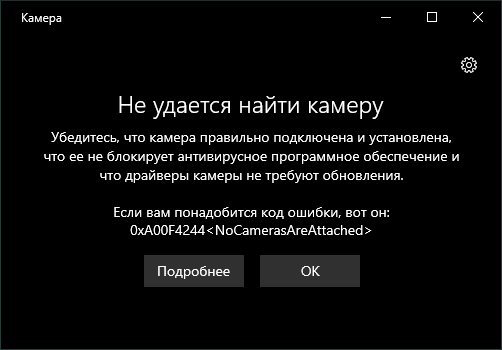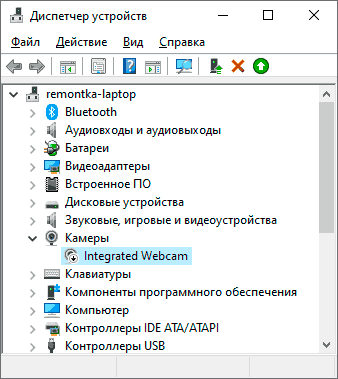- Камера Windows 10: Ошибка 0xA00F4244 nocamerasareattached
- Исправить ошибку 0xA00F4244 Камеры в Windows 10
- 1. Проверьте настройки
- 2. Проверьте диспетчер устройств Windows
- 3. Проверка антивируса
- 4. Установка или обновление драйверов
- 5. Удалите драйвер веб-камеры
- 6. Сбросьте приложение камеры
- Не удается найти камеру, код ошибки 0xA00F4244 в Windows 10 — как исправить?
- Что следует проверить, если камера сообщает об ошибке 0xA00F4244 NoCamerasAreAttached
Камера Windows 10: Ошибка 0xA00F4244 nocamerasareattached
Если вы используете систему Windows 10 на ноутбуке или компьютере, то наверняка пользовались встроенным UWP приложением Камера, которая может выдавать ошибку «Не удалось найти камеру» с указывающим кодом 0xA00F4244 nocamerasareattached. Обычно ошибка появляется, когда у вас нет веб-камеры и вы пытаетесь запустить приложение «Камера». Также, система Windows 10 имеет новый параметр, который отключит вашу веб-камеру во всех приложениях. Проблема с веб-камерой, которую не удалось найти, может быть связана с вашим антивирусным программным обеспечением, плохим драйвером или настройками конфиденциальности. Давайте разберем, что делать и как исправить, когда вы получаете код ошибки «0xA00F4244 nocamerasareattached» при запуске приложения «Камера» в Windows 10
Исправить ошибку 0xA00F4244 Камеры в Windows 10
В первую очередь, если вы используете внешнюю камеру для ПК, и ни одно из приложений не может использовать веб-камеру, то просто отсоедините шнур и снова подключите его, убедившись, что он надежно всунут. Также возможно, что есть проблема с самим USB-портом. Попробуйте подключить веб-камеру к другому порту или компьютеру. Если у вас подключено несколько веб-камер, то система может запутается и выбрать по умолчанию не правильное устройство. И главный момент, когда приложение может не поддерживать веб-камеру, которую вы пытаетесь использовать. Например, новые приложения для Windows 10 поддерживают только недавно созданные веб-камеры, поэтому, если у вас есть более старая веб-камера, она может не работать с новым приложением.
1. Проверьте настройки
Если ваша веб-камера отключена и никакие приложения не могут ее использовать, то скорее всего параметр мог измениться после обновления Windows 10.
- Откройте «Параметры» > «Конфиденциальность» > «Камера».
- Далее с правой стороны у вас будут разрешения на доступ веб-камеры. Проверьте, чтобы все было включено, после чего перезагрузите ПК.
2. Проверьте диспетчер устройств Windows
- Нажмите сочетание кнопок Win+R и введите devmgmt.msc, чтобы открыть диспетчер устройств.
- Далее разверните список «Камеры», нажмите правой кнопкой мыши по модели и выберите «Включить устройство».
3. Проверка антивируса
Антивирусное программное обеспечение, предназначенное для защиты вашей конфиденциальности, может иногда влиять на способность вашей веб-камеры работать с ошибками. Антивирус не хочет, чтобы камера включалась сама по себе и отключает ей доступ. Проверьте настройки антивируса, можете отключить его на время и проверить, а лучше удалить свой сторонний антивирус . Встроенный защитник Windows 10 отлично защищает систему.
4. Установка или обновление драйверов
В большинстве случаев, Windows 10 будет устанавливать необходимые драйверы оборудования в автоматическом режиме, но иногда и у системы есть свои косяки, когда в базе данных драйверов могут быть старые версии. Если не удается найти веб камеру, вам может потребоваться посетить веб-сайт производителя и загрузить драйвер. Давайте разберем, как посмотреть устаревший драйвер.
- Войдите в диспетчер устройств, нажмите Win+R и введите devmgmt.msc.
- Откройте «Камеры» и щелкните правой кнопкой мыши на модель веб-камеры, и выберите «Свойства».
- Перейдите во вкладку «Драйвер» и нажмите «Сведения».
- Ищите файл под названием «stream.sys«. Если он есть, ваша камера устарела и не может использоваться Windows 10.
- Если не нашли, попробуйте откатить драйвер к предыдущей версии, выбрав «Откат драйвера» на вкладке «Драйвер». Если он неактивен, вы не сможете выполнить это действие, так как нет предыдущей версии этого драйвера.
5. Удалите драйвер веб-камеры
Перейдите обратно в диспетчер устройств, как описано выше, разверните список «Камеры», далее нажмите правой кнопкой мыши и выберите «Удалить устройство». Перезагрузите ПК.
6. Сбросьте приложение камеры
Нажмите сочетание кнопок Win+R и введите следующий путь:
Не удается найти камеру, код ошибки 0xA00F4244 в Windows 10 — как исправить?

В этой инструкции подробно о том, как исправить эту ошибку и о причинах, которые её могут вызывать.
Что следует проверить, если камера сообщает об ошибке 0xA00F4244 NoCamerasAreAttached
Прежде всего, столкнувшись с рассматриваемой проблемой, проверьте именно то, о чем сообщается в информации об ошибке:
- Если это ПК и камера подключена по USB, проверьте подключение физически: кто-то случайно мог задеть и выдернуть провод или что-то подобное. Также можно переключить её в другой разъем USB.
- Если вы в последнее время устанавливали какой-то антивирус или иное защитное ПО, попробуйте временно отключить его и перезапустить приложение «Камера».
- На некоторых ноутбуках может быть клавиша в верхнем ряду для отключения камеры. Например, F6 (или Fn+F6) на ноутбуках MSI, как сообщают в комментариях.
Если эти простые методы не подходят (например, веб-камера встроена) или ни на что не влияют, следующие рекомендуемые шаги выглядят так:
- Откройте диспетчер устройств (для этого можно нажать правой кнопкой мыши по кнопке «Пуск» и выбрать нужный пункт контекстного меню).
- В диспетчере устройств обратите внимание: присутствует ли раздел «Камеры»? Есть ли в нем веб-камера? Нет ли рядом со значком камеры каких-либо значков (стрелка, как на скриншоте, восклицательного знака)?
- Если камера есть, но присутствует стрелка, нажмите по ней правой кнопкой мыши и выберите пункт «Включить устройство».
- Если камера есть в списке, но на ней отображается восклицательный знак или даже ничего не отображается (просто камера), следует попробовать обновить драйвер. Самое важное здесь: обновить драйвер не означает нажать «Обновить драйвер» в диспетчере устройств, скорее всего вы получите сообщение о том, что драйвер не нуждается в обновлении (потому что других у Windows и Microsoft нету). Обновить драйвер означает зайти на официальный сайт производителя ноутбука, найти там оригинальные драйверы веб-камеры для вашей модели ноутбука (даже если там доступны лишь драйверы для Windows1, 8 или Windows 7), скачать их и установить. Если это не сработало или вы не нашли файл драйвера, попробуйте также два первых метода из статьи Не работает веб-камера Windows 10.
- В ситуации, когда камера отсутствует в списке, при этом она точно подключена, в диспетчере нет неизвестных устройств (при их наличии, используйте шаг 4 — возможно неизвестное устройство и есть веб-камера), рекомендую проверить параметры БИОС: на некоторых ноутбуках там можно отключить веб-камеру, обычно в разделе, связанным с Integrated Peripherals или Onboard Devices.
Надеюсь, один из методов сработает в вашем случае. Если же нет, опишите подробно в комментариях, как именно и после каких действий стала проявляться ошибка и что уже было проделано, возможно, мне удастся помочь.
А вдруг и это будет интересно:
Почему бы не подписаться?
Рассылка новых, иногда интересных и полезных, материалов сайта remontka.pro. Никакой рекламы и бесплатная компьютерная помощь подписчикам от автора. Другие способы подписки (ВК, Одноклассники, Телеграм, Facebook, Twitter, Youtube, Яндекс.Дзен)
31.05.2019 в 09:54
Дмитрий, добрый день. Ноутбук Lenovo M5400, Win 8.1. В диспетчере задач присутствует значок камеры, но он бледно-серый, не активный. В свойствах устройства написано «оборудование не подключено». Где искать проблему? Спасибо.
31.05.2019 в 13:12
Здравствуйте.
Посмотрел по фото на ваш ноутбук: там на клавише Esc случайно не значок перечеркнутой камеры? Если он, то попробуйте либо просто клавишу Esc, либо Fn+эту_клавишу.
10.07.2019 в 18:42
Ноутбук ASUS. С б-а-а-альшим трудом установил Win 1903 (чисто). Изображение камеры стало перевёрнутое. Как и раньше, беру драйвер с сайта производителя, устанавливаю (раньше срабатывало). Что сейчас:
1. В диспетчере оборудования камера пропала из п. «Камеры» и появилось в п. «Устройство обработки видео».
2. Win («Камера» и «Скайп») её перестают видет
Откатываю драйвер, в Дисп. устр. происходит обратная операция: камера пропадает из «Устройство обработки видео» и появляется в «Камеры». Win («Камера» и «Скайп») её опять видят, но вверх ногами
Беда. Мысли кончились.
Теперь предполагаю, что постоянные проблемы с установкой 1903 (установка, 60%, облом и откат) были связаны именно с этим.
Давайте думать, что делать)
11.07.2019 в 14:31
Здравствуйте.
ATK Package от Asus накатили?
22.07.2019 в 23:33
Сейчас — да. Брал с сайта asus. Для моей модели там только для win 7. Со сторонних сайтов брать стрёмно. Ничего не изменилось — или вверх ногами или «не видит». Тех.под. асуса ответила в смысле, что «для 10-ки вообще мой нубук не предназначен и что это чудо, что вообще работает». Ржал 2 часа по дороге в магазин, где купил за «5 коп.» вэб-камеру. Вот такое неожиданное решение.
11.05.2020 в 22:10
Выполнила все возможные советы, цу и рекомендации всех официальных источников. Безрезультатно. К концу третьего часа мучений с ноутбуком MSI разобралась совершенно случайно — кнопка F6 — может случайно отключить камеру как устройство на ноутбуке. Возможно эта информация пригодится другим людям и сэкономит им несколько часов личной жизни!
25.06.2020 в 20:16
Мария — вы гений.
Тоже MSI, тоже муки творчества несколько часов, иииии F6.
Спасибо за совет))
18.03.2021 в 12:27
В статье об этом было написано. (На некоторых ноутбуках может быть клавиша в верхнем ряду для отключения камеры. Например, F6 (или Fn+F6) на ноутбуках MSI, как сообщают в комментариях.)
03.11.2019 в 15:21
Добрый день. Помогите, пожалуйста. Ноутбук Lenovo IdeaPad S340-15IWL. ОС — Windows 10 изначально (не обновлена с 7-ки). Камера — интегрированная, значок в Диспетчере устройств в порядке. Разрешение на использование через Параметры сделано. Пару месяцев назад камера нормально работала для Skype, потом я ей не пользовался, а теперь отказывается работать, код ошибки 0xA00F4244. Про шторку — в курсе. Кнопку F8 (перечеркнутая камера) вместе с Fn нажимал. Антивирус отключал. И даже удалял на время, да и нет в моей версии блокировки камеры. Удалял камеру из системы вместе с драйверами через Диспетчер устройств и затем восстанавливал. Все безрезультатно. Единственное — смущает установленная система драйверов — ksthunk.sys, SecureUSBVideo.dll, usbvideo.sys, WdmCompanionFilter.sys, RsDMFT64.dll. Может, что-то лишнее или чего-то не хватает? Понять не удалось. Все обновления по Lenovo Vantage установлены.
09.12.2020 в 15:14
Добрый день. Нашли решение проблемы? Такой же ноутбук и та же проблема(
17.02.2021 в 18:15
У меня такая же проблема. Сначала заменили камеру по гарантии без проблем, но потом через 2 месяца опять сломалась. Новая камера! Гарантия уже закончилась. В сервисе говорят, что никаким софтом тут не поможешь. Говорят, у Леново эта болезнь с камерами из-за того, что люди шторку открывают и закрывают (я правда часто так делал). Ну вот и результат. Можно пробовать конечно купить новую камеру (вместе с работой 3 тыс.) или дело может быть даже в шлейфе (5 тыс. с работой). У вас что-нибудь выяснилось за 2 месяца?
24.03.2020 в 16:45
Подскажите пожалуйста что делать если камера отсутствует в диспетчере устройства?
25.03.2020 в 08:34
А есть ли в диспетчере устройств какие-то неизвестные устройства (с восклицательными знаками и т.п.)? Если да, то в их свойствах что указано? (там обычно код ошибки есть).
02.04.2020 в 19:59
Если нет ни камеры, ни неизвестных устройств?
03.04.2020 в 11:02
Камера по USB подключается? Возможно тогда с кабелем проблемы или с разъемом, куда подключаете.
15.04.2020 в 16:07
В диспетчере устройств вкладка (вид) — (показать скрытые устройства)
07.04.2020 в 01:08
Здравствуйте! Dell Vostro 5471. Родная система Ubuntu сразу переустановлена на win 10. Камеры и микрофона нет нигде в системе. В bios были включены/выключены/включены соответствующие флажки, но камеры с микрофоном так и нет. Все железо тоже осмотрено
07.04.2020 в 13:58
Здравствуйте. Dell Support Assist (если не стоит, поставьте с оф. сайта) не предлагает драйверы на звук скачать?
30.04.2020 в 09:49
Здравствуйте. Ноутбук Lenovo X1 Carbon. Ноутбук б/у. На нем установлен Windows 10. Когда захожу в Камеру, показывает код ошибки 0xA00F4244. В диспетчере устройств веб-камера или подобное ей не отображается. В скрытых устройствах тоже ее не видно. Что делать?
30.04.2020 в 15:25
Здравствуйте.
В первую очередь — вручную накатить все драйверы официальные с сайта Lenovo под вашу модель + утилиты управления электропитанием. Иногда еще в БИОС камеру можно отключить, проверьте.
12.05.2020 в 23:22
Ноутбук MSI GF63 Thin 9RCX решилось нажатием клавиши Fn+F6.
Спасибо
24.06.2020 в 15:55
Добрый день. Ситуация такова: куплена веб-камера много лет назад модель Philips SPC230NC, устанавливалась в то время на XP и на 7 (работала и работает на них до сих пор). В данный момент пытаюсь включить на W10 (на другом компьютере) — безуспешно. Драйвера скачивал, устанавливал. В диспетчере устройств нет вкладки «Устройства обработки изображений», а дальше этого — я чайник, прошу помощи! Всё бы ничего, так сейчас диплом онлайн защищать.. тратить деньги на новую вебку студенту не вариант, войдите в положение!)
25.06.2020 в 16:20
Здравствуйте.
Я бы рад помочь, но угадать что там и как не могу издалека. Тут бы видеть, как-нибудь вообще камера появляется в диспетчере, проверить подключение по USB 2.0 (если по USB 3 подключается).
26.07.2020 в 15:53
информация не помогла того не видно камеры
06.08.2020 в 17:49
У меня ошибка 0xA00F4244 NoCamerasAreAttached, после обновления драйверов исчезла, камера поработала 2 дня и снова тоже самое, опять обновил драйваки, снова камера поработала пару дней после обновления и «0xA00F4244 NoCamerasAreAttached»! Как эту дребедень исправить на Windows 10 Pro 2004 x64??
07.08.2020 в 15:13
Здравствуйте.
Можно отключить обновление драйверов для конкретного устройства, если вы уверены, что в этом дело: https://remontka.pro/disable-driver-auto-update-windows-10/
25.08.2020 в 20:19
А что делать если веб камера не обнаружена ?
26.08.2020 в 09:48
В статье есть способы. Ну и загляните в диспетчер устройств, нет ли там каких-то неизвестных устройств или ошибок?
22.09.2020 в 09:32
Fn+F6 (ноут MSI), спасибо, заветные кнопочки
12.10.2020 в 22:05
Здравствуйте. Подскажите пожалуйста мне как быть с камерой.
Ноутбук HP probook 445 G7
Пропала камера. Сама камера и драйвер в неактивном состоянии. Когда проверяю её через Windows, то код ошибки такой 0xA00F4271.
Захожу в BIOS там код ошибки такой:
U4GKMR-A89A8W-MFPU3G-Q3AS03
Спасибо всем неравнодушным.
13.10.2020 в 15:15
Здравствуйте. А можно фото из БИОСа выложить?
19.12.2020 в 21:26
Добрий вечір!
Думав проблема якась глобальна, або важка в виправлені. Але побачив цю статтю і саме побачив свій ноутбук де набір клавіш fn+f6 виправило блокування камери. По-перше я взнав про класну функцію ноутбука MSI ( бо я тільки купив його )
По — друге це позбавило мене довго часу пошуку проблем, за шо вдячний статті!
17.02.2021 в 21:05
Здравствуйте. Ноутбук RoverBook Voyager V 450, ОС была windows XP сейчас Windows 10, в скайпе камера работает, а при попытке включения ошибка 0xa00f4244. Знаний для выяснения причин не хватает.
18.02.2021 в 15:37
Вы имеете в виду при попытке запуска встроенного приложения «камера»? Если так, то камера не причем, явно. Но на всякий случай проверьте в Параметры — Конфиденциальность, включен ли доступ к камере для нужных приложений.
28.02.2021 в 18:42
Привет! Ноутбук Lenovo IdeaPad Y510p (20217), ОС была windows 8 сейчас Windows 10. Когда в зуме включаешь камеру (камера встроенная), рядом с камеры мерцает свет и компьютер автоматический перезагружается. Когда проверяю камеру на работоспособность камера глючит и свет вибрирует и выходит код ошибки как у всех 0xa00f4244. Чтоб вы понимали, это ошибка на экране не стоит , тоже моргает и виснет. Я все способы пробовал:
— Осторожно нажимал на камеру
— пробовал новые и старые драйверы (с каждой установки перезагрузку делал)
— проверял компьютер на вирусы
— проверил в самом настройке включена ли камера
— проверил диспетчер устройств (там же обновлял и проверил старую установку)
что еще можете посоветовать , мне очень нужна эта камера
Буду премного благодарен неравнодушным людям за помощь!
01.03.2021 в 12:12
А с официального сайта вручную не устанавливали драйверы? (просто вы пишете — что через диспетчер это делали, а это не совсем то же самое).
Причем не только на камеру, но и на управление питанием скачайте. Официальная страница: